Disponível na versão Corporativa e Empresarial*
*Caso a empresa esteja configurada para usar o cadastro de condomínio avulso completo.
Versão Empresarial:
- Acesse Imóveis > Condomínios > Novo.
- Para efetuar o cadastro insira as informações das abas Dados básicos. As informações que estão sinalizadas com um asterisco (*) são de preenchimento obrigatório, as demais são opcionais.
- Clique em Inserir.
Versão Corporativa:
- Acesse Lançamentos > Novo Lançamento.
-
Para efetuar o cadastro insira as informações das abas Dados básicos. As informações que estão sinalizadas com um asterisco (*) são de preenchimento obrigatório, as demais são opcionais.
Seguem algumas observações sobre o preenchimento de alguns campos:
• Aceita imóvel avulso: Caso o condomínio já possua imóveis avulsos e sua imobiliária trabalhe com eles, é necessário marcar este campo para conseguir realizar a vinculação.
• Unidades por andar, número de pavimentos, elevadores sociais e elevadores de serviço: caso o condomínio seja misto (possua casas e edifícios), esses campos devem ser preenchido com ZERO para que as casas fique com zero e os edifícios tenham a informação alterada no cadastro deles.
• Faixa de valores e dormitórios das unidades: Informe o valor mínimo e o máximo do imóvel, assim como a quantidade mínima e máxima de dormitórios.
• Construtora e incorporadora: Para realizar o cadastro é necessário informar a construtora ou incorporadora, que precisam ser previamente cadastradas. Para saber como cadastrar Clique aqui.
• Comissões: os campos referentes as comissões devem ser preenchidos, junto com o tipo de opção e o opcionista principal. -
Clique em Inserir para concluir a inclusãoOBS: Ao vincular um imóvel ao condomínio, o imóvel herda as características.
Após cadastrar o condomínio, o sistema disponibiliza a aba Edifícios/Blocos/ Ruas do condomínio.
- Clique em Novo.
- O sistema traz todos os campos com o preenchimento igual ao do condomínio, mas é permitido alterar.
- Clique em Inserir.
Caso o imóvel seja vinculado a um edifício/bloco do condomínio, o sistema também herda as características do edifício/bloco/rua.
Cadastrando as fotos do condomínio
- Clique em Fotos.
- Clique no botão Selecionar e selecione as fotos no seu computador.
- Clique em Gravar.
Depois de gravadas você pode clicar em Exibir Fotos para realizar as alterações necessárias, como nome, ordem e publica no Site/Portal.
Cadastrando um imóvel base
- Clique em Cadastrar imóvel.
- Preencha os dados.
- Clique em Inserir.
Para verificar os imóveis cadastrados, clique na aba Imóveis do Condomínio.
Atenção: Somente são exibidos os imóveis que estão disponíveis comercialmente ou reservados.
Cadastrando os documentos do condomínio
- Clique em Documentos > Novo.
- Informe o tipo, a descrição (nome) e selecione o arquivo no seu computador.
- Clique em Inserir.
Alterando os dados de um empreendimento
- Acesse Lançamentos > Consultar.
- Localize o empreendimento desejado.
- Clique na Edição.
- Altere a informação desejada.
Atenção: Os campos Imóveis e Tipo de Opção não podem ter seu conteúdo alterado. O Opcionista Principal somente pode ser alterado caso o empreendimento não possua nenhum imóvel vinculado. - Clique em Atualizar.
Obs: O corretor vinculado ao cadastro do condomínio de lançamento será o corretor responsável por todos os imóveis do condomínio. Dessa forma,caso o corretor vinculado seja o corretor empresa qualquer lead interessado em algum imóvel desse condomínio será automaticamente enviado a fila de plantão, independentemente das configurações existentes.
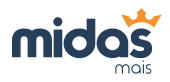
Deixe um comentário